Como alterar o nome de usuário e o nome de exibição do Twitch

Quer dar um novo começo ao seu perfil do Twitch? Veja como alterar o nome de usuário e o nome de exibição do Twitch com facilidade.

Um grande número da população mundial está trabalhando em casa neste momento terrível da ameaça COVID-19. Estamos confiando em permanecer conectados mais do que nunca; a videoconferência é uma das atividades diárias hoje em dia. Assim como todos nós tentamos nos apresentar da melhor maneira nas videoconferências com nossos companheiros de equipe, muitas vezes nos preocupamos com o cenário. Então, como você conserta isso, já que não é possível alterar a configuração de seus computadores ou as restrições de espaço? Portanto, vamos aprender o método de alterar o fundo de vídeo do Microsoft Teams.
Se todos vocês ainda estão usando o aplicativo de tendências Zoom e gostando de seu recurso de mudança de plano de fundo de videochamadas , leia sobre seus problemas de privacidade . Muitos estão procurando alternativas de Zoom e nada melhor do que o Microsoft Teams, um software Microsoft autêntico. Isso pode parecer difícil no início, mas quando você aprende a usá-lo, nada é tão perfeito quanto para a empresa. Então, em termos de aumentar nosso conhecimento, vamos aprender o método, o Microsoft Teams muda o plano de fundo em chamadas de vídeo. É preciso saber que o Microsoft Teams exige que sua organização seja reconhecida aqui ou você não poderá fazer chamadas. Nesse caso, experimente este software de videoconferência para Windows .
Leia também: Melhores aplicativos para trabalhar em casa para dispositivos Android e iOS.
Planos de fundo personalizados do Microsoft Teams para videochamadas
Como um grande número de organizações mudou seu trabalho para casa e os funcionários estão localizados remotamente, o Microsoft Teams viu um aumento no uso. Este recurso foi adicionado recentemente para alterar o plano de fundo do Microsoft Teams. Ele também permitirá que você adicione efeitos de fundo personalizados, além dos efeitos de desfoque, como visto na chamada de vídeo do Skype. O Microsoft Teams anunciou recentemente que teria planos de fundo personalizados nas chamadas de vídeo em seu identificador do Twitter.
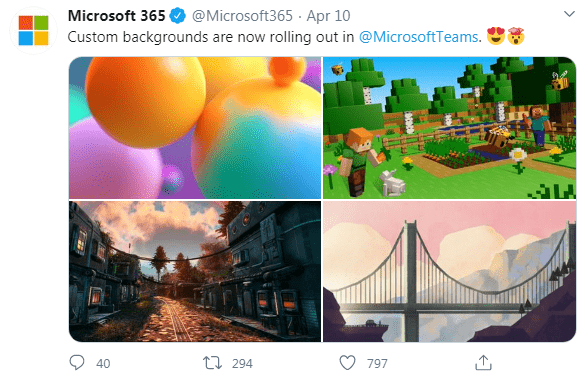
Fonte da imagem: Twitter oficial do Microsoft 365
Etapas para as equipes da Microsoft alterarem o histórico das chamadas de vídeo
Etapa 1: Certifique-se de abrir o aplicativo Microsoft Teams em seu dispositivo, pois ele não está disponível no aplicativo do navegador da web. Ele está disponível como aplicativo para Windows e Mac.
Etapa 2: inicie uma chamada de vídeo ou entre em uma. Na tela, você verá uma barra flutuante de opções. Localize o ícone de três pontos e clique nele; dá a você mais opções. Selecione Mostrar efeitos de fundo nele.
Etapa 3: Vários efeitos de fundo aparecerão no painel do lado direito da tela. Você terá quase 24 efeitos de fundo para escolher. Pode ser uma sala esteticamente agradável para um fundo de área de armário. Escolha o que quiser vendo uma prévia antes de aplicá-lo ao plano de fundo da chamada. Conforme você seleciona um efeito de fundo no painel direito, ele mostra um botão de visualização na parte inferior da lista, e você pode clicar nele. Uma vez finalizado, clique no botão Aplicar.
Fonte da imagem: página oficial do Microsoft 365
Etapa 4: Além disso, se você não deseja usar os efeitos de fundo artificiais, use outra maneira. Existe um efeito de desfoque disponível nesta lista que irá desfocar o fundo em grande medida. Isso o salvará de muito embaraço, caso tenha sentido algum.
Outro método Para Microsoft Teams Alterar plano de fundo
Observe que isso funcionará apenas com as reuniões agendadas. Portanto, antes mesmo de entrar na chamada do Microsoft Teams, você pode desfocar seu plano de fundo e visualizá-lo na tela.
Fonte da imagem: página oficial do Microsoft 365
Ao clicar no link para entrar na chamada, você notará vários ícones na parte inferior da tela. Aqui, ele mostra as chaves de alternância para vídeo, áudio e desfoque. Quando você liga o botão de alternância para vídeo e áudio, ele liga o vídeo e permite que o som seja ouvido por outras pessoas na chamada. Da mesma forma, ativar o botão de desfoque ativará automaticamente o efeito de desfoque de fundo para você na chamada.
Veredito:
Usar o Microsoft Teams nunca foi entediante e, com esse método que você aprendeu neste post, temos certeza de que você vai ganhar alguma coisa. Com o Microsoft Teams, alterar os métodos de segundo plano durante as videochamadas pode ser útil para muitas pessoas.
Esperamos que este artigo seja útil para você alterar o plano de fundo do Microsoft Teams durante a chamada. Gostaríamos de saber sua opinião sobre este post para torná-lo mais útil. Suas sugestões e comentários são bem-vindos na seção de comentários abaixo. Compartilhe as informações com seus amigos e outras pessoas, compartilhando o artigo nas redes sociais.
Nós gostamos de ouvir de você!
Estamos no Facebook , Twitter , LinkedIn e YouTube . Em caso de dúvidas ou sugestões, por favor, deixe-nos saber na seção de comentários abaixo. Adoramos entrar em contato com você com uma solução. Publicamos regularmente dicas e truques junto com soluções para problemas comuns relacionados à tecnologia. Assine nosso boletim informativo para obter atualizações regulares sobre o mundo da tecnologia.
Tópicos relacionados:
Como atualizar os drivers gráficos no Windows 10.
Como atualizar os drivers de vídeo no Windows 10.
Como usar o Microsoft Planner para fazer as coisas.
Melhores alternativas de GSuite para profissionais de negócios.
Quer dar um novo começo ao seu perfil do Twitch? Veja como alterar o nome de usuário e o nome de exibição do Twitch com facilidade.
Descubra como alterar o plano de fundo no Microsoft Teams para tornar suas videoconferências mais envolventes e personalizadas.
Não consigo acessar o ChatGPT devido a problemas de login? Aqui estão todos os motivos pelos quais isso acontece, juntamente com 8 maneiras de consertar o login do ChatGPT que não funciona.
Você experimenta picos altos de ping e latência no Valorant? Confira nosso guia e descubra como corrigir problemas de ping alto e atraso no Valorant.
Deseja manter seu aplicativo do YouTube bloqueado e evitar olhares curiosos? Leia isto para saber como colocar uma senha no aplicativo do YouTube.
Descubra como bloquear e desbloquear contatos no Microsoft Teams e explore alternativas para um ambiente de trabalho mais limpo.
Você pode facilmente impedir que alguém entre em contato com você no Messenger. Leia nosso guia dedicado para saber mais sobre as implicações de restringir qualquer contato no Facebook.
Aprenda como cortar sua imagem em formatos incríveis no Canva, incluindo círculo, coração e muito mais. Veja o passo a passo para mobile e desktop.
Obtendo o erro “Ação bloqueada no Instagram”? Consulte este guia passo a passo para remover esta ação foi bloqueada no Instagram usando alguns truques simples!
Descubra como verificar quem viu seus vídeos no Facebook Live e explore as métricas de desempenho com dicas valiosas e atualizadas.








